乐播投屏PC版安装及使用教程

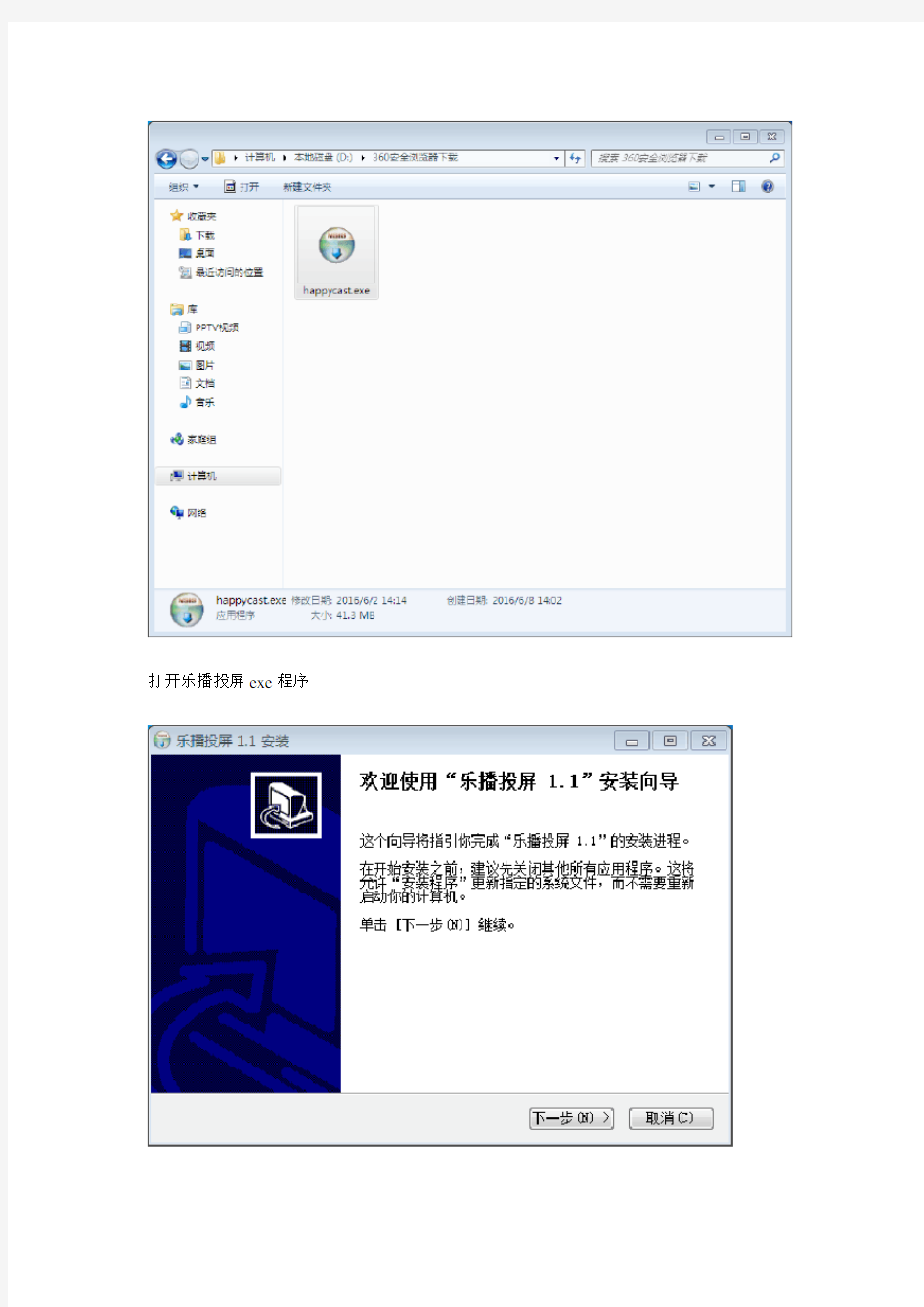
乐播投屏PC端使用教程及相关问题解决方案
首先,TV设备(智能电视、盒子、投影仪)先安装乐播投屏电视端,安装后打开乐播投屏电视端。然后,安装乐播投屏PC端。
提示:安装PC版乐播投屏时,先把杀毒软件关了,以“管理员身份运行”。
下面讲一下PC端的安装(PC版支持WIN7及以上的系统版本);
打开乐播投屏exe程序
下一步
可以设置自定义安装路径或者直接使用默认安装地址,点“安装”
安装的过程中会提示安装“Bonjour SDK”,点击“next”
选择第二行I accept 开头的选项,点“next”
默认安装路径,点“Install”
安装后,会提示安装“microsoft visual c++ 2015”点击“安装”。
提示:我这里默认已经安装过了,所以会有“修复、卸载”的按钮,正常的是“安装”按钮。
安装成功后,可以打开乐播投屏PC版了。
搜索设备的列表中“选择”乐播xx(编号,不同的设备有不同的编号),点击“投屏”即可成功投屏。
如果没有搜索到设备,可以看看文章后面的解决方案。
投屏成功后,会“投屏”按钮会转变为“断开”按钮。
提示:当前码流是指当前的画面质量,可以在软件设置中调整。
应用内画面,就是选择系统当前运行的某个程序,如excel(如下图)
只显示excel的画面。
只传输声音(把电脑端的声音传输到电视端)
媒体播放,把电脑上的视频资源推送到电视端播放。
#关于使用时出现的问题# 如果没有搜索到设备,怎么办?打开电脑的“控制面板”
找到“管理工具”
找到“服务”并打开。
手机屏幕如何投屏到电脑显示器上
手机屏幕如何投屏到电脑显示器上 不管是休闲娱乐还是工作学习,我们都会使用到投屏,在工作中开会会使用到,在学习中上课会使用到,而在娱乐时会将手机投屏到电脑上追剧或者玩游戏,既然很多时候都会使用到,那怎么将手机投屏到电脑上呢很多人都会有一个疑问就是手机投屏电脑总是不成功,但是投屏电视就会很简单,今天带着这些疑问和大家一起探讨一下怎么更简单的实现手机电脑同屏当然安卓手机和苹果都有哦! 使用工具: 迅捷录屏大师 迅捷苹果录屏精灵 方法/步骤: 对于安卓手机,使用用户占比较大,先说一下安卓怎么投屏,今天要说的都是借助第三方软件的辅助完成的,但是安卓手机和苹果系统不同,所以使用的软件也不同。 安卓手机投屏 1、在手机和电脑上运行同款投屏软件,没错,看到名字就知道是一件两用的,既可以录屏也可以投屏; 2、在电脑上双击打开之后,会自动弹出一个二维码,而手机中会出现扫一扫投屏字样,即点击扫一扫投屏,扫描电脑上出现的二维码即可; 3、等待一会儿,就会看到手机中的画面都显示到了电脑上,电脑和手机同屏,这样就可以在电脑上玩游戏或者大屏追剧啦!
苹果手机投屏 1、苹果不同于安卓,利用的是其特有的镜像投屏功能,投屏相当简单,几步操作既可以完成手机电脑同屏; 2、在电脑上运行投屏软件,这是针对苹果比较专业的投屏软件,手机中不需要安装就可以连接到电脑上,双击打开电脑上的投屏软件,在手机中的设置中找到控制中心的AirPlay镜像,选择和电脑上同款的投屏软件选择即可; 3、稍微等待一会儿,就可以看到手机中的屏幕全部都展示到了电脑上,不管是玩游戏还是多人分享手机中的内容,投屏到电脑都会很方便。 以上是安卓手机和苹果手机屏幕如何投屏到电脑显示器的方法,很简单的操作,希望可以帮助到有需要的你!
普通pc电脑安装苹果系统mac_详细教程
普通pc电脑安装苹果系统mac_详细教程 众所周知,苹果本本的MAC操作系统以其华丽的界面、与众不同的风格倾倒了无数IT人士。可惜MAC操作系统只能安装在苹果电脑中,与我们常用的 PC却是无缘。不过有好事者将原来的MAC稍作改动推出了MAC PC版,我们也可以在PC 上安装MAC,品尝一下苹果的味道了。 笔者好不容易找到了一套MAC PC版,在自己的IBM T40上体验了一把苹果的味道。与XP不同,在PC本本上安装之前还需要做一些准备工作。首先要确定您本本的CPU需要同时支持SSE2和SSE3指令集,否则将无法安装。如果您对自己CPU能否支持以上两大指令集不太确定的话,笔者建议您到英特尔或者AMD 的相关官方网站下载CPU检测工具软件,就能得出正确答案。由于苹果电脑长期采用ATI显卡,故而没有内置对nVidia显卡的支持,大家在正式安装时需要注意。像笔者的IBM T40采用ATI 7500这样老掉牙的显卡,也没有关系。对于英特尔的集成显卡,MAC PC版只支持GMA900集成显卡,其他型号的均不支持。若您的本本是采用英特尔的集成显卡,笔者建议最好弄明白其型号。无线卡方面MAC PC版只支持boardcom无线模块,并不支持英特尔无线网卡,因此迅驰机型还是需要另购一块无线网卡。至于内存和硬盘要求倒是不高,内存最低 256MB,硬盘至少6GB即可,当然本本也至少需要配一个DVD光驱。 硬件方面搞定之后,我们还要对文件系统进行一番改造。Mac OS X采用苹果的HFS+文件系统,而Windows和Linux都不支持这种分区,甚至连一些常用的磁盘工具也不能识别它们,因此在安装之前必须为Mac OS X准备好可用的分区。不过好在MAC能识别FAT32文件系统,所以笔者先用XP光盘在硬盘上划出一块FAT32分区。
新电脑安装系统教程
开开心心的组装好自己第一天新电脑,那种成就感,大家都懂。还记得当初自己想要组装电脑的想法吗?没错,你实现了,给你点赞! 第一次开机的情景 激动地一刻开始了,插上电源,感觉一切就绪,按下开机键,期待地盯着屏幕几秒,弹出An operating system wasn't found。。。一脸懵逼,没有装系统。 新装机装系统教程 安装前必须提醒下:
新机子新主板不要想着安装Win7系统,基本不支持,除非主板官方支持Win7系统的驱动程序,否则,会出现安装失败、鼠标键盘无法使用等等现象哦。 开始啦! 准备下工具: 一台电脑、一个U盘、小白系统 没电脑?身边朋友借用下,或者网吧 U盘多大?建议8G以上,备份好资料 小白系统哪里获取?搜索下小白系统有惊喜 第一步:制作U盘启动工具 1、打开下载好的小白系统,同时将U盘插上电脑,等待几秒钟本地环境检查。
2、小白系统界面选择【制作系统】,自动识别U盘,单击【开始制作】。 3、选择我们需要安装的win10系统专业版,继续单击【开始制作】。
4、开始下载系统镜像和驱动程序,以及制作U盘启动工具,等待制作成功弹出提示,我们点击【取消】。这个时候可以拔掉U盘插到需要安装系统的新电脑上面哦。
第二步:进入PE界面 1、新电脑开机后快速间断的敲击键盘上面的F12键,常见的热键还有F8、F9、F11、ESC,都可以逐一尝试,一般开机后屏幕下方有几行英文,可以看到启动热键提示。 2、到了启动菜单界面,我们选择U盘,选择好确定进入。
3、出现小白系统界面,我们选择【1】启动win10x64PE(2G以上内存),回车确定。
安装操作系统教程
操作系统安装流程 YZF2(001B) —·杨昭飞·— —·Zhophy Young·— 一、启动盘制作。 常用的启动盘有两种:1.刻录盘;2.系统盘。 制作启动盘所用到的软件:UltraISO、电脑电、大白菜、老毛桃等,我用的是电脑店。 1.刻录盘 刻录盘是通过UltraISO软件制作的一种在U盘只有系统文件的启动盘,刻录盘一旦制作完成就不能再随便拷入或删减U盘内的文件,也不能再拷入和删减系统无关的文件,以确保文件的完整性。 2.系统盘 系统盘是把大白菜或者老毛桃软件小系统win PE安装在U盘,使U盘内的小系统具有独立显示的功能。这种启动盘的优点是在不挪用镜像文件的情况下可以随意拷入和删减其他文件,不影响文件的安装。只要存储空间足够,可以当做一般U盘使用。 二、刻录镜像文件。 Ultra软件制作刻录盘流程: (1)(System\启动盘\刻录盘\UltraISO 绿色免费版)解压,双击打开UltraISO_9.6.2.3059.exe,默认或者修改安装路径。安装完成输入注册码激活UltraISO软件。 (2)这里以安装win8系统为例,先制作win8刻录盘。 打开UltraISO软件,然后点击文件---打开---选择win8系统镜像文件(System\系统\win8\cn_windows_8_x86_dvd_915414),确认打开后就能在软件的界面内看到整个镜像文件的信息了。数据无价,先确认文件无误再继续下边的步骤。 接下来开始制作系统安装盘,点击启动---写入硬盘映像。
进入刻录界面后,在硬盘驱动器部分选择要写入的最小4G的U盘,确认无误后点击写入,等待一段时间就行了。
教你手机投屏到电脑 一分钟搞定投屏
在日常生活中,经常会遇到一些场景,需要把手机里的照片、视频、文档等内容分享给身边的朋友。不过从体验上讲,手机小屏幕绝对不能满足更多的人观看。相信很多人都会思考,有没有一些方法,可以将手机投屏到电脑,轻轻松松就可以搞定哦! 一、投屏原理 手机、iPad等数码设备的快速普及,使一个人同时拥有多个智能设备变得十分常见。对此,电脑公司们一起制订了一个协议,称为UPNP。即通用即插即用协议。只要设备都遵守这个协议,就可以共享资源。国际上很多大的数码类企业在此协议基础上,建立了一个数字生活网络联盟,并制订了DLAN标准。凡是遵守这个标准的设备,都可以互相共享视频、音频、图片等资源。
二、投屏条件(普及一下手机投屏到电视) 一般现在的新款智能电视,都支持这个操作(非智能电视可以通过一些电视盒子实现操作)。其次是网络,手机和电视需连接同一个无线网络。最后是路由器,需要开通UPNP功能(默认开通)。 三、投屏方式 接下来进入主题,手机如何投屏?投屏方式可以分为有线投屏和无线
投屏,我们分点来讲。 有线投屏 有线投屏就是通过数据线连接手机和电视进行投屏。使用这种投屏方式需要使用MHL数据线,不过这种投屏方式会相对比较稳定。 无线投屏 因安卓手机和苹果手机投屏方式不同,我们进行分开说明手机投屏电脑。 1、安卓手机 安卓手机的投屏很简单。只需要你的手机和电脑下载同一款投屏工具,比如迅捷录屏大师,然后点击扫一扫投屏,将扫描框对准电脑二维码图片成功即可匹配。
2、苹果手机 苹果手机的投屏,是通过系统自带的屏幕镜像功能来实现的。首先需要你的苹果手机和电脑连接同一WiFi,然后在电脑上下载迅捷苹果
电脑系统安装步骤图解
系统安装步骤说明: 一、准备工作: 如何重装电脑系统 首先,在启动电脑的时候按住DELETE键进入BIOS,选择Advanced BIOS Features选项,按Enter键进入设置程序。选择First Boot Device 选项,然后按键盘上的Page Up或Page Down键将该项设置为CD-ROM,这样就可以把系统改为光盘启动。 其次,退回到主菜单,保存BIOS设置。(保存方法是按下F10,然后再按Y键即可) 1.准备好Windows XP Professional 简体中文版安装光盘,并检查光驱是否支持自启动。 2.可能的情况下,在运行安装程序前用磁盘扫描程序扫描所有硬盘检查硬盘错误并进行修复,否则安装程序运行时如检查到有硬盘错误即会很麻烦。 3.用纸张记录安装文件的产品密匙(安装序列号)。 4.可能的情况下,用驱动程序备份工具(如:驱动精灵2004 V1.9 Beta.exe)将原Windows XP下的所有驱动程序备份到硬盘上(如∶F:Drive)。最好能记下主板、网卡、显卡等主要硬件的型号及生产厂家,预先下载驱动程序备用。 5.如果你想在安装过程中格式化C盘或D盘(建议安装过程中格式化C盘),请备份C盘或D盘有用的数据。 二、用光盘启动系统: (如果你已经知道方法请转到下一步),重新启动系统并把光驱设为第一启动盘,保存设置并重启。将XP安装光盘放入光驱,重新启动电脑。刚启动时,当出现如下图所示时快速按下回车键,否则不能启动XP系统光盘安装。如果你不知道具体做法请参考与这相同的-->如何进入纯DOS系统: 光盘自启动后,如无意外即可见到安装界面,将出现如下图1所示 查看原图 全中文提示,“要现在安装Windows XP,请按ENTER”,按回车键后,出现如下图2所示
安装UEFI系统教程(完整版)
初出茅庐,有不足之处,请指教 一、请认真看完本教程再操作,不懂的部分记得参考其他帖子 二、所需工具 1、64位的Windows系统(EFI不支持32位系统,尽量使用原版系统,很多 修改系统删除了EFI支持,也不要GHOST版) 2、U盘一个(不小于4G) 4、支持UEFI启动的主板BIOS 三、在Windows环境下需要做的事 1.制作一个启动U盘 A 、将U盘插入电脑 B 、备份U盘里的文件(这个可以很重要) C 、打开启动U盘制作工具 点击“一键制作成启动U盘”,会出现如下提示 点击“确定”,并等待制作完成 2. 将下载好的系统解压(有很多解压软件都可以解压ISO文件)到U盘的 根目录下(一定要在根目录,U盘里最好不要有其他的东西) 3.设置BIOS(以三星np275e4v-x03cn为例) A、开机按F2进入BIOS(不同的电脑按键不同,有的是ESC、F12) B、将fast bios mode的选项设置为Disabled C、将secure boot设置为Disabled后,会出现OS Mode Selection选 项 D、将OS Mode Selection设置为CSM OS或则CSM OS and UEFI OS C、按F10保存退出 4、保存退出后不停的按F10(这一步的目的是选择从U盘启动,不同电脑的按键不同,有的是按方向键的上下键),打开选项后选择“******”(*号代表你的U盘名)那一项 6、选择第2或3项 四、在WINPE环境下需要做的事 1、使用DiskGenius的快捷分区工具进行分区,也可手动进行分区 2、使用DiskGenius将硬盘转换为GUID(GPT)格式(右键点击“HD0:****” 那一项,会出现如下图所示菜单,点击“转换分区表类型为GUID格式”) 3、此时查看分区表内是否有EFI和MSR分区,如果没有,执行第 4、5步(新 硬盘会自动添加EFI和MSR两个分区,就不用执行第4、5步了) 4、格式化C(系统所在盘),使用DiskGenius拆分C盘在前端留出300M左 右的空间 5、按WIN+R打开运行命令窗口,运行以下命令 diskpart 说明:进入磁盘管理命令工具 list disk 说明:列出计算机上的硬盘,固态硬盘等 select disk 0 说明:选中编号为“0”的硬盘(数字0代表代表一个硬盘) ?create partition efi size=100? 说明:创建大小为100M的EFI分区(不能小于100M) ?create partition msr size=128? ? 说明:创建大小为128M的MSR分区(不能小于128M)
如何用苹果手机投屏 苹果手机怎么投屏电脑
手机看视频有的时候总会感觉到累,屏幕太小看的不够爽又或者用手一直拿着手机看累得慌。我就就喜欢看电视因为电视屏幕大看的爽,而且现在很多手机视频都可以往电视上投影视频,那么如何用苹果手机投屏? 使用工具: 手机、电脑(同一个网络) 迅捷苹果录屏精灵 https://https://www.360docs.net/doc/d5482825.html,/download-airplayreceiver 操作方法: 1、苹果手机拥有独特的AirPlay镜像投屏,手机和电脑在同一个wifi的情况下,iPhone就会触发AirPlay功能。我们可以通过在电脑上安装支持AirPlay的工具来间接实现这个功能!
2、迅捷苹果录屏精灵仅适用于苹果手机使用哦!使用该iPhone屏幕录制应用,还可以轻松录制iOS设备屏幕,并保存为MP4、AVI、FLV 等视频格式。手机电脑屏幕画面同步显示。 3、首先我们要打开电脑设备以及iPhone手机连接到同一个无线路由器上的同一个WiFi无线网络中,这是苹果手机投屏的重中之重。
4、然后打开iphone手机上的设置,进入控制中心,点击AirPlay功能即可搜索可用的投屏设备,当搜索到可用来投屏的设备后手机移动端会自动进行连接投屏,同时会出现一个和电脑同款的投屏名称,选择即可。
5、不同系统手机找到的方法会有一些不同,找到与电脑使用的投屏名称选择即可,下图是苹果不同版本对应的位置;
6、最后镜像连接成功之后,电脑屏幕上就会实时显示手机上面的一切内容,就可以操纵手机,手机图片、视频、手游等都可以在电脑上观看大屏幕了。如下图所示便是手机邮件的内容展示。
超详细的电脑重装系统教程
一、准备工作: 如何重装电脑系统 首先,在启动电脑的时候按住DELETE键进入BIOS,选择Advanced BIOS Features 选项,按Enter键进入设置程序。选择First Boot Device 选项,然后按键盘上的Page Up或Page Down 键将该项设置为CD-ROM,这样就可以把系统改为光盘启动。 其次,退回到主菜单,保存BIOS设置。(保存方法是按下F10,然后再按Y键即可) 1.准备好Windows XP Professional 简体中文版安装光盘,并检查光驱是否支持自启动。 2.可能的情况下,在运行安装程序前用磁盘扫描程序扫描所有硬盘检查硬盘错误并进行修复,否则安装程序运行时如检查到有硬盘错误即会很麻烦。 3.用纸张记录安装文件的产品密匙(安装序列号)。 4.可能的情况下,用驱动程序备份工具(如:驱动精灵2004 V1.9 Beta.exe)将原Windows XP下的所有驱动程序备份到硬盘上(如∶F:Drive)。最好能记下主板、网卡、显卡等主要硬件的型号及生产厂家,预先下载驱动程序备用。 5.如果你想在安装过程中格式化C盘或D盘(建议安装过程中格式化C盘),请备份C盘或D盘有用的数据。 二、用光盘启动系统: (如果你已经知道方法请转到下一步),重新启动系统并把光驱设为第一启动盘,保存设置并重启。将XP安装光盘放入光驱,重新启动电脑。刚启动时,当出现如下图所示时快速按下回车键,否则不能启动XP系统光盘安装。如果你不知道具体做法请参考与这相同的-->如何进入纯DOS系统: 光盘自启动后,如无意外即可见到安装界面,将出现如下图1所示 查看原图 全中文提示,“要现在安装Windows XP,请按ENTER”,按回车键后,出现如下图2所示
电脑系统安装教程
1、u盘操作系统一个 2、设置电脑从u盘启动 重启计算机,在计算机启动的第一画面上按"DEL"键进入BIOS(可能有的主机不是DEL有的是F2或F1.请按界面提示进入),选择BIOS FEATURES SETUP,将Boot Sequence(启动顺序)设定为USB-ZIP,第一,设定的方法是在该项上按PageUP或PageDown键来转换选项。设定好后按ESC一下,退回BIOS主界面,选择Save and Exit (保存并退出BIOS设置,直接按F10也可以,但不是所有的BIOS都支持)回车确认退出BIOS设置。如下图: 之后进入 设置完成后按F10保存退出,电脑将自动重新启动,重启电脑看看大白菜的启动效果如下面介绍。 U盘启动电脑安装步骤: 一:将U盘操作系统插入电脑USB接口
二:电脑启动的过程进入电脑主板bios设置,设置第一启动项为U盘启动,上面详细介绍过。 三:设置好了U盘启动后重新启动电脑,电脑将直接跳过硬盘将直接进入U盘启动. 然后我们进入的时候选择进入winPE,如下图. 选择进入U盘PE操作系统 四:进入WINPE界面如下:
WIN PE操作系统界面 WIN PE操作系统操作说明
五:如果是新电脑没进行过分区,请先进行分区,重新装电脑的用户可以省掉这步,直接点"系统恢复",如下图: 六: 选择"是" 之后将进入操作系统选择界面,电脑百事网为大家提供的操作系统一般为双系统,大家可以选择自己喜欢的 进入选择U盘中的系统选项,会发现有2个xxx.GHO系统镜像文件, *.GHO文件就是操作系统文件,任意选择一个自己喜欢的即可,如下图:
苹果手机如何投屏到win10电脑上
苹果手机中的IOS系统比安卓系统的确好用。苹果手机使用多久都不会出现手机卡顿的现象,一如既往的流畅自如,这就是人们追求苹果机的原因之一。苹果手机朋友们可能会觉得手机屏幕太小影响视觉怎么办,苹果手机如何投屏到win10电脑上? 使用工具: 苹果&电脑 迅捷苹果录屏精灵 https://https://www.360docs.net/doc/d5482825.html,/download-airplayreceiver 具体的操作方法: 1、因为苹果手机采用IOS设备特有的AirPlay镜像技术,只需启用该镜像功能,实时操作手机屏幕并将其镜像投射到电脑上,通过大屏幕观看手机上的一切活动,iOS设备上的声音也能同步到电脑上。
2、随着iPhone科技的快速发展,如今的iOS设备中已经自带投屏技术,AirPlay技术可以直接将iPhone、iPad中的图像数据传输到电脑、电视,具体该如何操作我们一起来了解一下吧。 3、苹果投屏的话,首先你要在电脑上下载安装迅捷苹果录屏精灵,手机中不需要,然后双击开始运行,运行之后先浏览一下其功能。
4、确保你的手机和电脑同处在一个网络下,这个网络指的是手机和电脑所使用的网络是同一个,最常见的就是WiFi无线网络,让手机和电脑链接同一个WiFi线路,然后再借助手机上的airplay功能进行投屏!
5、紧接着找到手机中的控制中心里的屏幕镜像,点击进入屏幕镜像界面。找到要连接的电脑的ID名称,点击即可进行连接。大约几秒钟即可投屏完成,不过具体的投屏时间还是根据当时网络环境的好坏来决定,所以进行投屏时,一定要保证投屏时候的网络的稳定。 6、等待投屏成功后,电脑便会显示手机上的屏幕画面,手机连接完成后,点击设置按钮,可以把自己要录制的格式进行设置,如视频设置、音频设置、通用设置。
电脑重装系统教程(XP系统重装轻松搞定)
给电脑重装系统 一、准备工作: 如何重装电脑系统 首先,在启动电脑的时候按住DELETE键进入BIOS,选择 Advanced BIOS Features 选项,按Enter键进入设置程序。选择First Boot Device 选项,然后按键盘上的Page Up或Page Down 键将该项设置为CD-ROM,这样就可以把系统改为光盘启动。 其次,退回到主菜单,保存BIOS设置。(保存方法是按下F10,然后再按Y键即可) 1.准备好Windows XP Professional 简体中文版安装光盘,并检查光驱是否支持自启动。 2.可能的情况下,在运行安装程序前用磁盘扫描程序扫描所有硬盘检查硬盘错误并进行修复,否则安装程序运行时如检查到有硬盘错误即会很麻烦。 3.用纸张记录安装文件的产品密匙(安装序列号)。 4.可能的情况下,用驱动程序备份工具(如:驱动精灵 2004 V1.9 Beta.exe)将原Windows XP下的所有驱动程序备份到硬盘上(如∶F:Drive)。最好能记下主板、网卡、显卡等主要硬件的型号及生产厂家,预先下载驱动程序备用。 5.如果你想在安装过程中格式化C盘或D盘(建议安装过程中格式化C盘),请备份C 盘或D盘有用的数据。 二、用光盘启动系统: (如果你已经知道方法请转到下一步),重新启动系统并把光驱设为第一启动盘,保存设置并重启。将XP安装光盘放入光驱,重新启动电脑。刚启动时,当出现如下图所示时快速按下回车键,否则不能启动XP系统光盘安装。如果你不知道具体做法请参考与这相同的-->如何进入纯DOS系统: 光盘自启动后,如无意外即可见到安装界面 ,将出现如下图1所示
IBM服务器windows2008操作系统安装步骤
操作系统安装基本要求 关键字: 操作系统介质安装 一、安装前的准备 1、确认安装的服务器的硬件信息,包括机型型号、磁盘接口、系统BIOS、使用硬盘、处理器、内存、网卡。 2、检查主板BIOS到版本,如果供应商需要升级微码,然后再升级,一般新服务器不需要升级微码。 3、需要一张由信息技术部提供的有许可证的Windows 2003 Server光盘,一张由供应商提供的最新的引导盘,一个外接USB的DVD光驱。 4、根据根据内存大小和硬盘大小确定系统C盘的空间设置为内存大小加上32GB 。 5、安装操作系统的系统盘的RAID基本为RAID1。 6、操作系统口令规则提前向信息技术部确认好。 7、其他文件,包括特殊驱动文件和操作系统补丁文件等。 二、操作系统安装 1、将刻录好的引导盘放入光驱,连接到服务器上;等待机器启动后按“F12”
如下图: 2、选择从光驱启动CD/DVE ROM,如下图 3、选择语言为“English”如下图: 4、为默认选择“Next”如下图:
5、选中要安装的操作系统然后“Next”,如下图: 6、设置系统日期和时间,根据安装日期和时间设置,设置好选择“Next”如 下图:
7、这一步我们可以看到磁盘的阵列信息,此时做的是“Raid1”状态为(Good) 说明之前已经做好了;如果阵列没有做这里我们可以选择要做的阵列,如“RAID1”然后选择“Next”等待几分钟;建议安装系统前配置好RAID。这里我们直接选择“Next”如下图: 8、选择“Next”如下图:
9、这一步设置系统盘大小,设置方法为(内存大小+32G);设置好选择“Next”如下图: 10、正在创建分区等待两分钟如下图: 11、分区创建完成后选择“Next”如下图:
手机屏幕如何投屏到电脑显示器上
手机屏幕如何投屏到电脑显示器上不管是休闲娱乐还是工作学习,我们都会使用到投屏,在工作中开会会使用到,在学习中上课会使用到,而在娱乐时会将手机投屏到电脑上追剧或者玩游戏,既然很多时候都会使用到,那怎么将手机投屏到电脑上呢?很多人都会有一个疑问就是手机投屏电脑总是不成功,但是投屏电视就会很简单,今天带着这些疑问和大家一起探讨一下怎么更简单的实现手机电脑同屏?当然安卓手机和苹果都有哦! 使用工具: 迅捷录屏大师www.xunjieshipin./download-airscreen 迅捷苹果录屏精灵www.xunjieshipin./download-airplayreceiver 方法/步骤: 对于安卓手机,使用用户占比较大,先说一下安卓怎么投屏,今天要说的都是借助第三方软件的辅助完成的,但是安卓手机和苹果系统不同,所以使用的软件也不同。 安卓手机投屏
1、在手机和电脑上运行同款投屏软件,没错,看到名字就知道是一件两用的,既可以录屏也可以投屏; 2、在电脑上双击打开之后,会自动弹出一个二维码,而手机中会出现扫一扫投屏字样,即点击扫一扫投屏,扫描电脑上出现的二维码即可; 3、等待一会儿,就会看到手机中的画面都显示到了电脑上,电
脑和手机同屏,这样就可以在电脑上玩游戏或者大屏追剧啦! 苹果手机投屏 1、苹果不同于安卓,利用的是其特有的镜像投屏功能,投屏相当简单,几步操作既可以完成手机电脑同屏; 2、在电脑上运行投屏软件,这是针对苹果比较专业的投屏软件,手机中不需要安装就可以连接到电脑上,双击打开电脑上的投屏软件,在手机中的设置中找到控制中心的AirPlay镜像,选择和电脑上同款
(完整word版)计算机操作系统安装步骤
计算机操作系统安装步骤 计算机操作系统有多种,比如windows,unix,linux等,这里以windows操作系统为例做以简述。 Windows系统分为原版操作系统和ghost版系统两类。前者是微软公司发行的原版windows系统。 Ghost系统是别人使用专门的软件工具把自己电脑上的c盘进行克隆,再经过专门处理而封装起来的可以在其他电脑上安装的系统。是以windows原版系统为母版,经过优化,简化,加工的系统。由于是别人电脑上的系统,所以系统是经过了优化的,并且会装有一些常用软件。 Ghost系统的主要特点是安装非常简便,容易操作,几乎是一键安装,之后就可以正常使用电脑了,节约了很多时间。不足是系统经过简化,删掉了一些不常用的系统组件的,并且驱动可能存在问题。虽然系统安装包里放了一些适合大部分机型的驱动,但不一定完全适合自己的电脑,可能造成系统不稳定。 不管是哪种系统都分为32位和64位,一般用32位的比较多,内存在4G,4G以上的电脑建议用64位操作系统,以充分发挥电脑的性能。 操作系统安装方法分为:光盘安装、硬盘安装、优盘安装。 1、光盘安装:电脑自带的光盘都是原版系统,市面上买的光盘一般都是ghost系统。自己选择合适的进行安装。 2、硬盘安装:把系统镜像放在非系统盘里,原版系统点击setup,ghost版系统点击AUTORUN.exe根据提示即可安装。只适合系统还可以使用但又想重装系统时使用!! 3、优盘安装:首先要把优盘做成启动盘,可以用大白菜,老毛桃等软件进行制作,制作软件可在其官网上下载。优盘安装系统相比之下是最灵活的了,可以安装原版系统,也可以安装ghost系统,可以把系统镜像放在优盘里,也可以把系统镜像放在电脑硬盘的非系统盘里,很随意。具体不同情况下的安装步骤略有不同,可到百度、大白菜、老毛桃寻找。 一键备份还原:网上这类软件很多,找个人气高的就行。它可以把你的c盘完全复制,就是克隆,放在你电脑上,当自己的电脑系统出现故障,c盘垃圾太多,中病毒时就可以把你的计算机还原到你上次备份时的状态,非常方便快捷。装好的系统一般10G左右,一键备份生成的gho文件隐藏在其他分区里,设置显示隐藏的文件就可看到,一般3G左右。 用优盘安装原版windows系统大概步骤: 1、下载优盘启动盘制作软件,制作启动盘。
win7系统安装详细图文教程
系统安装方式目前有三种,分别是硬盘装系统、U盘装系统、光盘装系统。它们各有优 缺点小编就不在此累述。小编编写此篇教程的目的是为了教大家在系统没崩溃的情况下,通过硬盘安装GHOST系统的方式,实现快速装机目的。具体步骤如下: 硬盘装系统 一、系统下载完成之后,右键单击ISO镜像,弹出菜单选择解压文件; 二、解压完成,文件夹内容如下,双击打开autorun.exe文件:
三、弹出的“AUTORUN.EXE”运行界面中选择“安装GHOST系统到C盘”; 四、进入系统安装界面,如下图点选相应选项,点确认即可
五、点击取消“支持赞助商999.coom”全面复选框的勾选,然后选“是”即可; 选择“是“之后,再点选自动重启,装机过程的时间约持续5~10分钟; 选择完成,点击确定,然后选择自动重启,即可进入自动装机状态,时间约持续5~10分钟; 注意事项:1、如果自动装机完成后没有直接进入桌面,而出现了黑屏状态,毋须担心,不是系统问题,直接手动重启电脑,重启完成即可正常使用。 2、解压时请直接进行解压,不可系统存放路径不可存有中文字符,否则将无法正常安装。 3、请将解压出的gho文件放到除C盘外的分区,否则将无法正常安装;点击确定后会重新启动自动化安装,一般安装时间在5-10分钟! U盘装系统
U盘装系统是目前最常用的系统安装方式。特别适合于未安装光驱的台式机或超薄笔记本电脑上。小编为了给这类无光驱用户提供最大的便利,将在本文中为大家讲解最详细的U盘装系统教程。 您需要准备一个空的U盘(注意U盘中的重要数据请及时的备份出来,最好提前格式化U盘,U盘容量不小于4G) 第一步:1、下载大白菜U盘制作软件到你的电脑中; 2、下载GHOST系统到你的电脑中; 第二步:首先插入U盘,右键点击U盘,弹出菜单选择快速格式化(切记U盘中重要文件事先要备份出来,以防丢失),然后启动大白菜软件,界面如下图,点击界面最下方的“一键制作U盘启动”按钮,进入自动制作U盘启动盘;
电脑装系统步骤
第一步:BIOS启动项调整 在安装系统之前首先需要在BIOS中将光驱设置为第一启动项。进入BIOS的方法随不同BIOS而不同,一般来说有在开机自检通过后按Del键或者是F2键等。进入BIOS以后,找到“Boot”项目,然后在列表中将第一启动项设置为CD-ROM即可(如图1所示)。关于BIOS设置的具体步骤,请参考主板说明书。 图1 调整BIOS启动项 在BIOS将CD-ROM设置为第一启动项之后,重启电脑之后就会发现如图2所示的“boot from CD”提示符。这个时候按任意键即可从光驱启动系统。 图2 Boot from CD 第二步:选择系统安装分区 从光驱启动系统后,我们就会看到如图3所示的Windows XP安装欢迎页面。在这里按下Enter键来继续进入下一步安装进程。
图3 安装欢迎页面 接着我们就会看到Windows的用户许可协议页面了(如图4所示)。当然,这是由微软所拟定的,普通用户是没有办法同微软来讨价还价的。所以这里我们就老老实实的按“F8”来继续安装。 图4 用户许可协议
现在才真正到了选择系统安装分区的时候了(如图5所示),不过由于这里的硬盘还没有进行分区,所以首先要进行分区。当然,如果电脑上的硬盘是全新的话,也是要先进行分区的。按“C”键进入硬盘分区划分的页面。如果硬盘已经分好区的话,那就不用再进行分区了。 图5 选择安装分区 在这里我们把整个硬盘都分成一个区(如图6所示),当然在实际使用过程中,应当按照需要把一个硬盘划分为若干个分区。关于安装Windows XP系统的分区大小,如果没有特殊用途的话以10G为宜。
图6 划分硬盘分区 分区结束后,我们就可以选择要安装系统的分区了。选择好某个分区以后,按Enter键即可进入下一步(如图7所示)。 图7 选择C盘安装系统 第三步:选择文件系统 在选择好系统的安装分区之后,我们就需要为系统选择文件系统了,在Windows XP中有两种文件系统供选择:FAT32、NTFS。从兼容性上来说,FAT32稍好于NTFS,而从安全性上来说,NTFS要比FAT32好很多。在本例中选择NTFS文件系统(如图8示)。
在线直播手机怎么投屏到电脑
网络直播可以同一时间在不同的交流平台观看影片,是一种新兴的网络社交方式,如今网络直播平台也成为了一种崭新的社交媒体。主要分为实时直播游戏、电影或电视剧,介绍产品知识及销售产品等,实时分享自己的一切活动。现在用手机直播感觉不过瘾,不能更好的与粉丝互动,如果可以投屏到电脑上就更加不错了,大屏互动更加方便了,但是手机怎么投屏到电脑呢? 使用工具: 手机、电脑(都有网络) 迅捷录屏大师(进入官网即可下载) 操作步骤: 1、现在直播不分室内室外,随时随地都可以进行分享,很多人外出都会随身携带笔记本电脑,方便于路上的使用,这时候直播的话就可以派上用场了,大屏互动更加方便。所以就需要将手机画面同步到电脑上。
2、下面主要介绍安卓手机的投屏方法,手机电脑同时运行一款投屏工具,在手机投屏的过程中也可以进行录屏,效果更加完美,电脑端只需要双击打开就可以,主要是手机操作,手机操作更加方便。如图所示; 3、接着我们打开手机端的app,点击扫一扫投屏,扫描电脑上的二维
码即可;对于在投屏的过程中,想要录制下来的朋友们,点击“自动录屏”即可,如图所示; 4、投屏成功后,我们可以把自己手机上的图片,视频分享给其他人观看,就可以在电脑上进行查看了。以下是手机投屏的桌面内容。
5、观看结束了,我们可以手机上点击停止投屏就可以了。这个方法支持横竖投屏双选择,一键开启和结束,无需root ,操作就是这么简单,投屏流畅不卡顿。如图所示;
以上就是手机怎么投屏到电脑的操作步骤,看剧、直播、打游戏等以一切活动都可以进行以上的操作,方法简单易上手,希望在你们的生活学习中,更好的帮助你们! 出师表 两汉:诸葛亮 先帝创业未半而中道崩殂,今天下三分,益州疲弊,此诚危急存亡之秋也。然侍卫之臣不懈于内,忠志之士忘身于外者,盖追先帝之殊遇,欲报之于陛下也。诚宜开张圣听,以光先帝遗德,恢弘志士之气,不宜妄自菲薄,引喻失义,以塞忠谏之路也。 宫中府中,俱为一体;陟罚臧否,不宜异同。若有作奸犯科及为忠善者,宜付有司论其刑赏,以昭陛下平明之理;不宜偏私,使内外异法也。
电脑重装系统详细图文教程
电脑重装系统 一、前言 电脑现在是日常生活必备品,不过我们在新买电脑和电脑出现各种问题时都会遇到装系统的问题,而重装系统也就成为了必备技能,但是很多朋友可能是电脑的初级使用者,不知道如何给电脑做系统。其实装系统是很简单的。下面教大家如何重装系统。 首先要说明的是两种装系统的方法: 1、系统盘重装(一般买电脑的地方都有系统盘买) 2、U盘重装系统(现阶段最常用的) 在这里我主要讲解如何用U盘装系统 二、U盘装系统 1、工具 U盘、电脑系统软件、U盘启动盘制作工具。当然你还需要一台电脑
2、电脑软件下载地址推荐 需要啥样的系统下载啥系统XP win7 32/64 win8等等。https://www.360docs.net/doc/d5482825.html,/ https://www.360docs.net/doc/d5482825.html,/
上面的是网站,也可以去百度贴吧,论坛等等地方找。 3、U盘启动盘制作工具 一键工作室、大白菜、小马PE、U盘装系统,等等。 非常多喜欢哪个下哪个。 三、详细步骤 1、工具制作 下载U盘启动盘制作工具(以一键工作室为例,其他软件稍有区别但本质一样,一通就可以万通)
下载好之后安装,然后打开软件并在电脑上插入你要做成启动盘的U盘。如下图点击一键制作USB启动盘。 等待片刻制作好就行了。如下图
2、将你下载好的系统软件转入制作好的U盘当中
将下载好的系统软件压缩包,解压之后将后缀名为GHO文件放进制作好的U盘里,这样我们就可以开始做系统了。 3、装系统 1)在要做系统的电脑上插上优盘 2)开机按F12选择USB启动(笔记本电脑),这里是按完开关按钮之后直接按F12。注:台式机和一些个别的笔记本电脑需要进入BIOS界面更改,大家可以百度一下进入BIOS的方法和更改设置的方法,以后我也会对这一方面详细总结一下。 3)启动并进入界面(如下图
小米手机投屏到电脑教程 如何把小米投屏到电脑
小米手机投屏到电脑教程如何把小米投屏到电脑如今的手机越来越多样化,不管是什么手机总有感觉在手机上追剧玩游戏不过瘾的时候,在大屏幕上看的效果也不一样,那毕竟手机和Windows是两个天差万别的系统,经常使用手机聊天追剧,偶尔换换Windows也是好的,那对于Windows中没有的东西还是会用到手机投屏的,如何使用投屏呢? 使用工具: 迅捷录屏大师https://www.360docs.net/doc/d5482825.html,/download-airscreen 安卓投屏软件https://www.360docs.net/doc/d5482825.html,/az/582017.html 方法/步骤: 1.手机种类众多,最大的分类就是安卓和苹果了,今天以安卓手机小米系列为例,很多人可能在投屏过程中会用到盒子或者其他辅助东西的,其实只需要在手机和电脑中安装投屏工具就OK;
2.投屏工具有很多,如何选择也是很重要的,今天以这款为例,在手机和电脑上同时运行即可,不需要在购买实物辅助; 3.开手机中的投屏工具,找到投屏点击进去,会有扫一扫投屏出现,电脑上会出现二维码,一个扫一扫,一个二维码,就知道怎么办了吧!
4.等待一会儿,我们就可以看到手机和电脑上出现的是一样的,可能因为网络原因会稍有延迟,但是不会耽误体验效果。
关于小米手机怎么投屏到电脑win7的方法就只这些,希望可以帮助到你! 出师表 两汉:诸葛亮 先帝创业未半而中道崩殂,今天下三分,益州疲弊,此诚危急存亡之秋也。然侍卫之臣不懈于内,忠志之士忘身于外者,盖追先帝之殊遇,欲报之于陛下也。诚宜开张圣听,以光先帝遗德,恢弘志士之气,不宜妄自菲薄,引喻失义,以塞忠谏之路也。 宫中府中,俱为一体;陟罚臧否,不宜异同。若有作奸犯科及为忠善者,宜付有司论其刑赏,以昭陛下平明之理;不宜偏私,使内外异法也。 侍中、侍郎郭攸之、费祎、董允等,此皆良实,志虑忠纯,是以先帝简拔以遗陛下:愚以为宫中之事,事无大小,悉以咨之,然后施行,必能裨补阙漏,有所广益。
